
Si no estás ejecutando la versión de PHP más reciente, estás perjudicando la velocidad de carga de tu sitio web de WordPress. Los estudios han demostrado que cualquier sitio web que tarde más de 6 segundos en cargar será abandonado por el 53% de las personas que lo visitan. ¡Eso es enorme! Es por eso que necesitas aprender a actualizar PHP en WordPress.
Actualizar la versión PHP de tu sitio web es una forma segura de mejorar la velocidad de carga del sitio. Aún más, reduce las posibilidades de que los piratas informáticos accedan a tu sitio web.
En este artículo, te mostraremos cómo actualizar PHP en WordPress a la última versión.
PHP y WordPress
¿Los sitios de WordPress usan PHP? Muchos principiantes hacen esta pregunta. ¡La respuesta es sí! WordPress se creó en PHP, un lenguaje de secuencias de comandos del lado del servidor. WordPress ha sufrido varias actualizaciones desde la primera versión, también tiene PHP.
Lo que eso significa es que, si ejecutas la última versión de WordPress en una versión obsoleta de PHP, es muy probable que tengas problemas.
Actualizar el PHP a la última versión / Beneficios
1. Seguridad mejorada
PHP es un lenguaje de programación de código abierto. WordPress, también, es de código abierto. Esto los hace muy populares, y también objetivos potenciales para los piratas informáticos. Para proteger tu sitio web de los piratas informáticos, es imprescindible actualizar a la última versión de PHP. Esto no quiere decir que las versiones anteriores, como la versión 5 de PHP, carezcan por completo de características de seguridad, no son lo suficientemente seguras como para mantener alejado a un pirata informático determinado.
2. Velocidad de carga mejorada
Si bien hay muchas técnicas que podrías usar para mejorar la velocidad de carga de tu sitio web, actualizando a la última versión de PHP es un método seguro. La versión más actual de PHP es tres (3) veces más rápida que la versión anterior.
3. SEO mejorado
La velocidad de carga es uno de los factores de clasificación de Google. ¡Un sitio web más rápido significa una clasificación más alta en los resultados de búsqueda, una experiencia de usuario mejorada y más ventas!
Qué hacer antes de actualizar PHP
Aquí hay algunas cosas que hacer antes de actualizar PHP.
Copia de seguridad de tu sitio
Antes de realizar cualquier actualización en WordPress, siempre se recomienda crear una copia de seguridad. Lo mismo se aplica al actualizar la versión PHP de tu sitio web de WordPress.
Aquí hay dos razones principales por las que es importante crear una copia de seguridad antes de actualizar a la última versión de PHP.
- Los temas y plugins de WordPress también están escritos en PHP. Si alguno de los plugin o tu tema está mal escrito, habrá problemas de compatibilidad una vez que se realice la actualización.
- Algo podría salir mal durante el proceso de actualización. Por menor que parezca el problema, podría conducir a un resultado catastrófico en algunos casos.
Para evitar que estos posibles problemas arruinen tu sitio, haz una copia de seguridad de tu sitio web antes de hacer cualquier actualización. ¡Es fácil!
Actualizar plugins y temas.
Hay posibilidades de que tus plugins y temas no sean compatibles con la última versión de PHP.
Para evitar que esto suceda, debes actualizar sus plugins y temas de WordPress a las últimas versiones.
Para ello, inicia sesión en tu panel de WordPress. A continuación, ve a Panel de control >> Actualizaciones. Aquí, instala todas las actualizaciones disponibles.
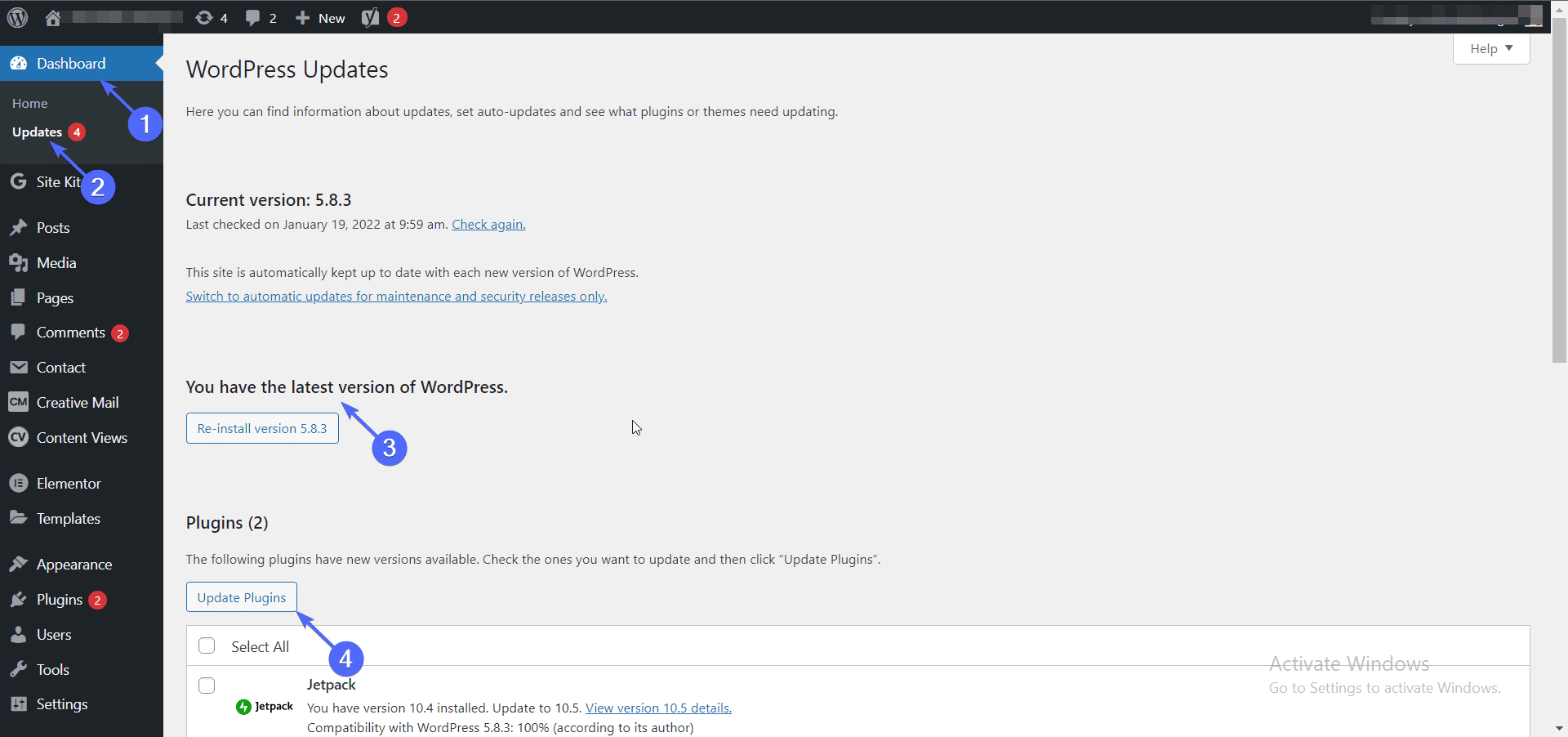
Comprobar la compatibilidad con PHP
Ahora que tienes la última versión de plugins y temas, debes probarlos con el Comprobador de compatibilidad de PHP.
Después de activar el plugin, ve a Herramientas >> Compatibilidad con PHP. A continuación, selecciona la última versión de PHP.
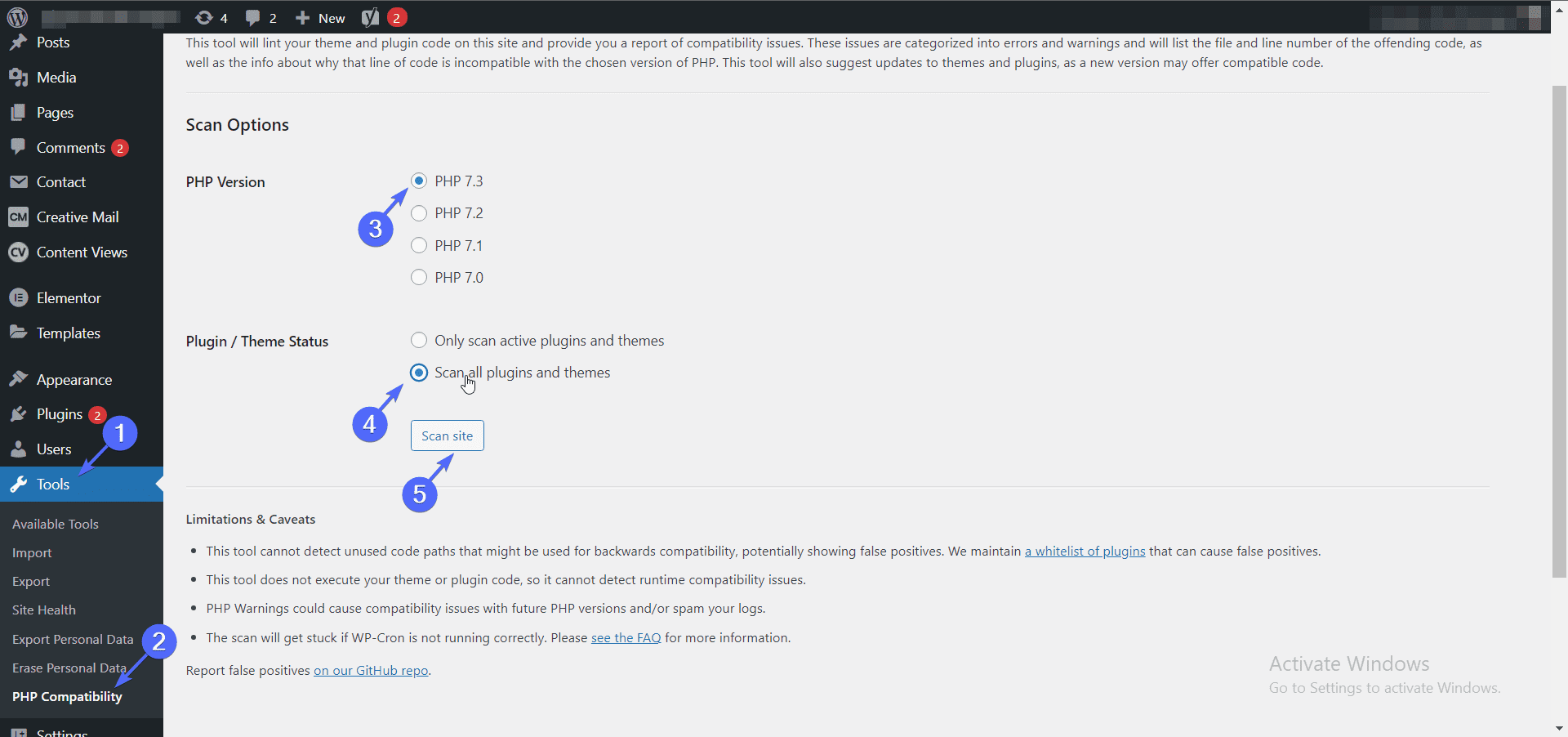
Puedes elegir escanear solo plugins/temas activos o escanear todo. Por último, presiona el botón Escanear sitio.
El plugin lo hace desde aquí. Escanea e identifica cualquier problema de compatibilidad entre PHP y tus plugins/temas.
Si hay un problema, puedes cambiar el plugin y buscar uno alternativo o ponerte en contacto con el desarrollador del plugin para solucionar el problema de compatibilidad.
Ahora que has visto los beneficios de actualizarse a la última versión de PHP y, con suerte, hiciste una copia de seguridad de tu sitio web, te mostraremos cómo actualizar tu versión de PHP.
Cómo actualizar la versión de PHP de tu sitio web
Hay dos formas de hacerlo: a través de tu panel de control (cPanel en este ejemplo) y poniéndote en contacto con tu proveedor de alojamiento.
1. Actualiza la versión de PHP en Cpanel (o cualquier otro panel de control)
Inicia sesión en el panel de control de tu proveedor de alojamiento. En la pestaña «Software», haga clic en Seleccionar versión de PHP.
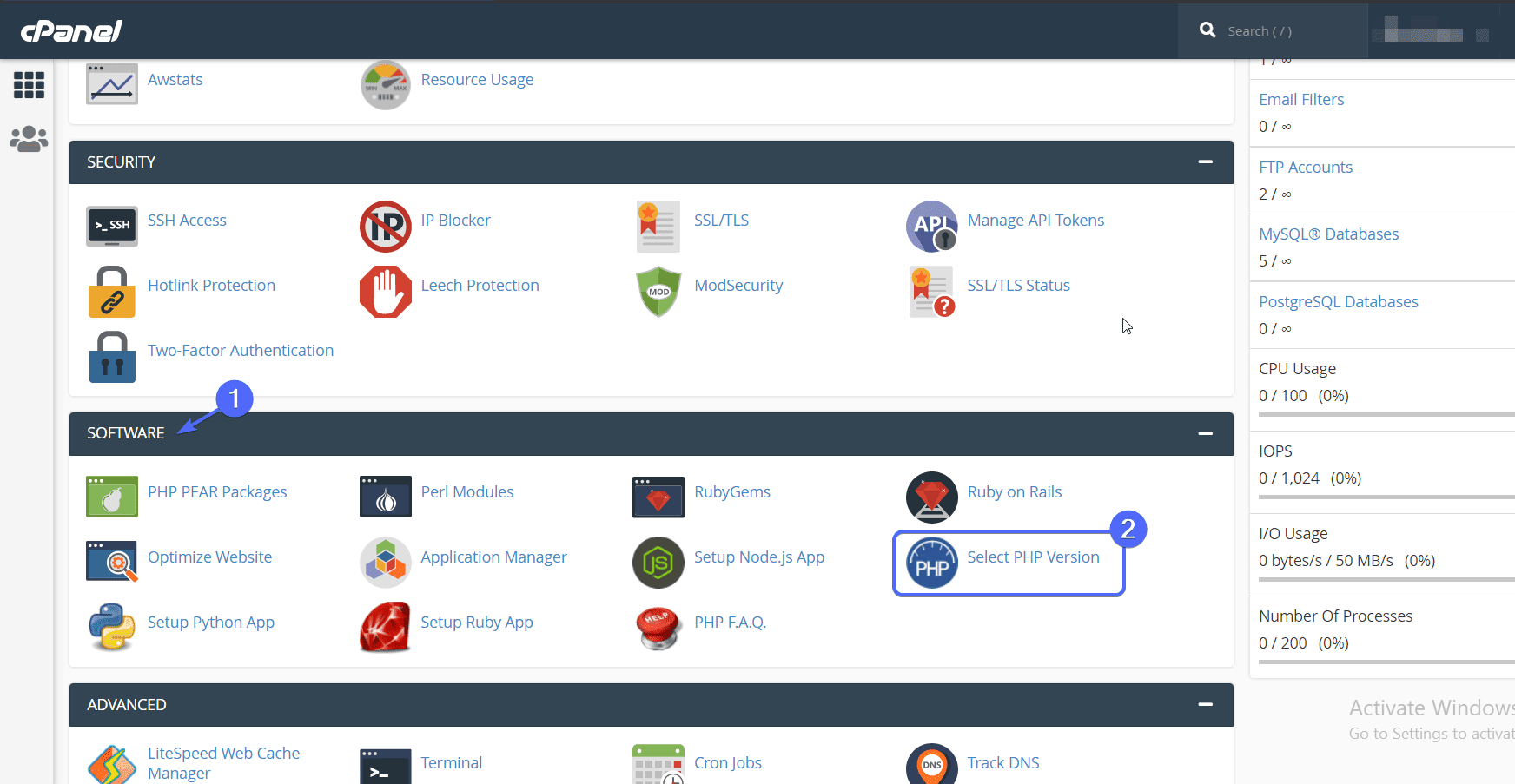
En la página siguiente, verás la versión de PHP que utiliza tu servidor web.
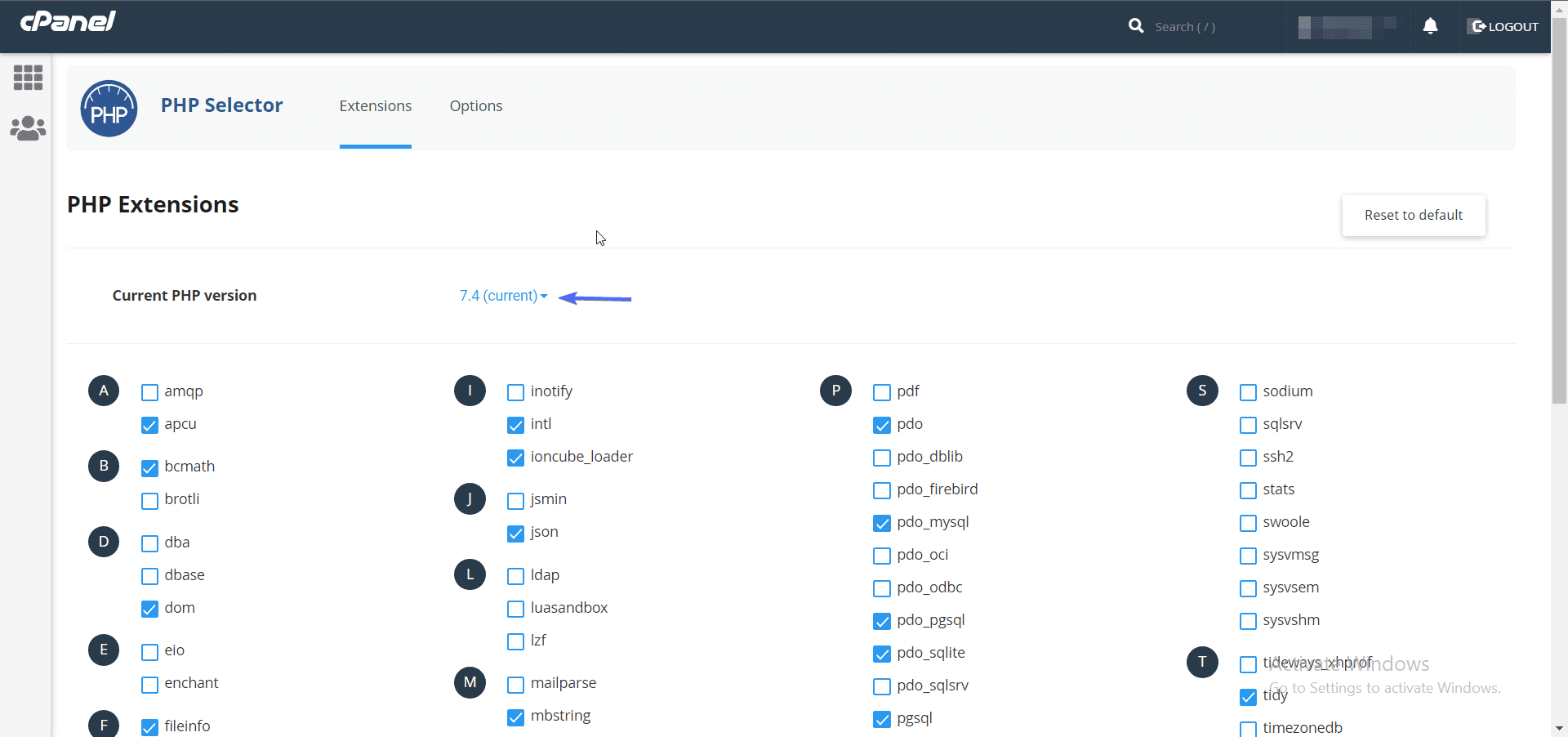
Ahora, haz clic en la versión actual de PHP y luego seleccione la última versión del menú desplegable.
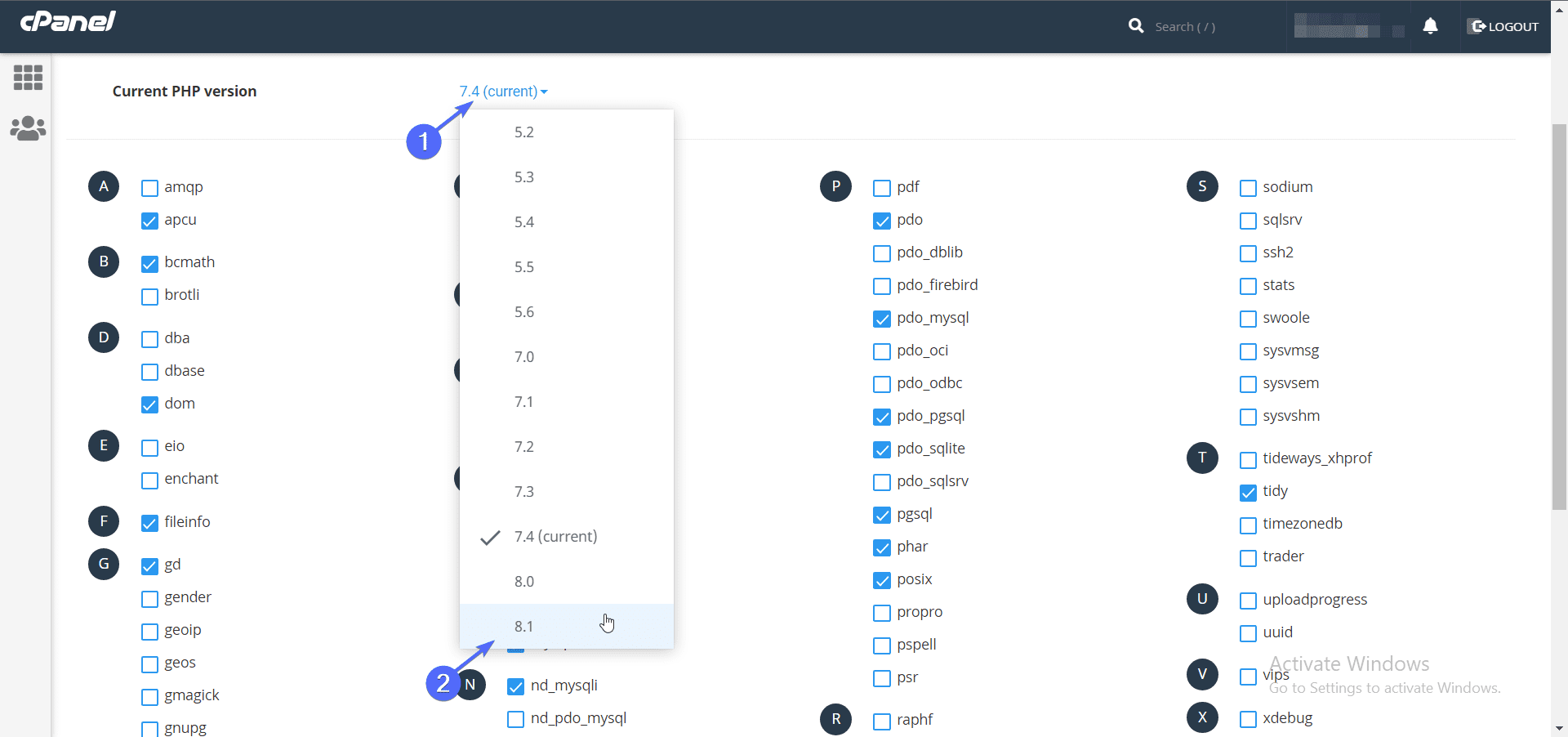
Por último, haz clic en Establecer como actual. ¡Ya has terminado!
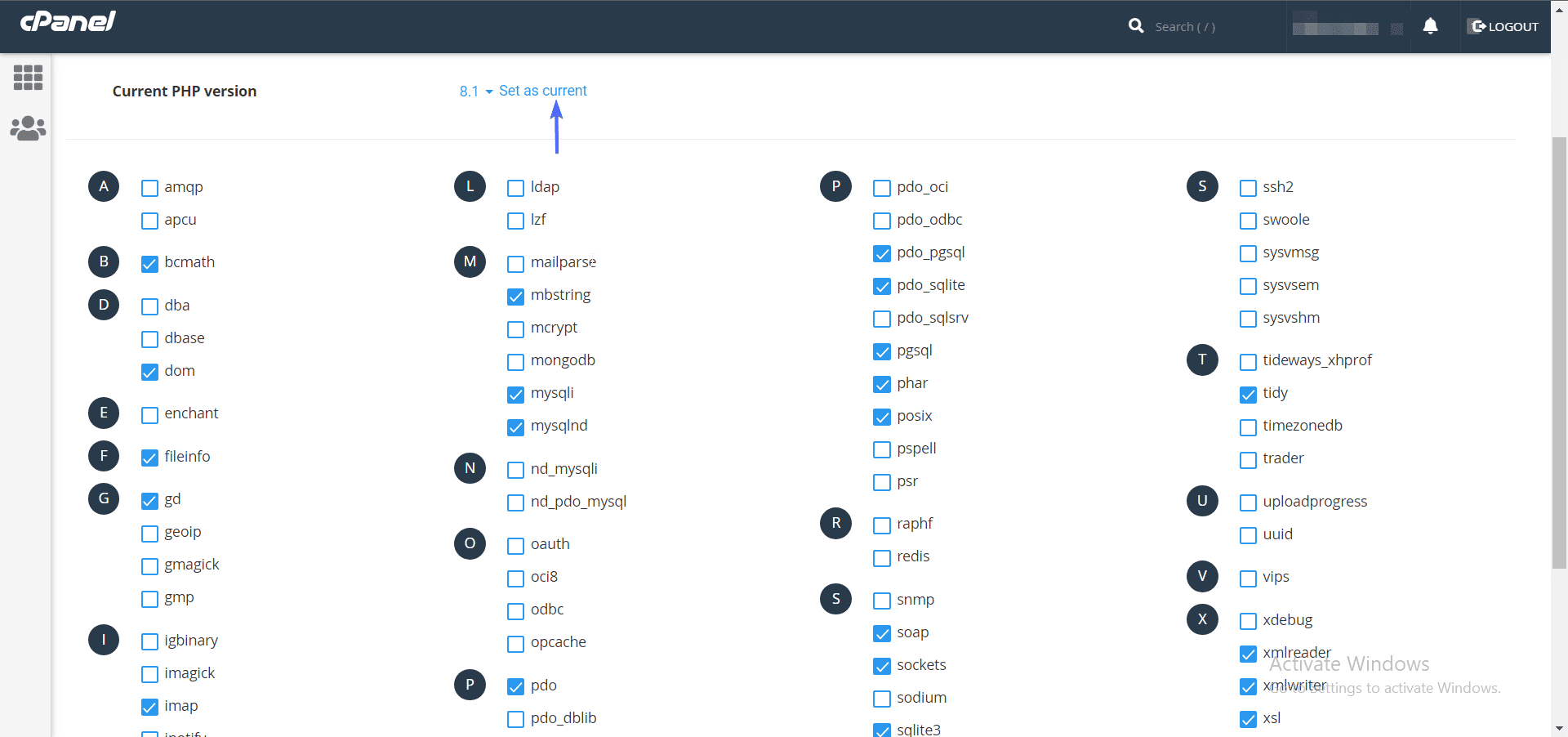
2. Ponte en contacto con tu proveedor de alojamiento
No todos los paneles de control son iguales. Si no puedes encontrar la opción para actualizar PHP en tu panel, ponte en contacto con tu compañía de Hosting. Ellos lo harán por ti o le darán instrucciones.
¿Qué pasa si la actualización de PHP rompe mi sitio?
Si te encuentras con algún error al actualizar tu versión de PHP, siempre puedes restaurar la última copia de seguridad que realizaste. Es por eso que te recomendamos que hagas una copia de seguridad de tu sitio al principio.
Sin embargo, si el actualizar está causando que tu sitio web no se cargue, podría deberse a un conflicto con un plugin o tema. Ocurre cuando algunas de las funciones de un plugin están escritas con una versión anterior de PHP.
Para resolver esto, es posible que debas solucionar los problemas de tus plugins y temas para encontrar al culpable.
Para plugins, desactive todos los complementos y verifique si tu sitio vuelve. Si es así, entonces uno de tus plugins es el culpable. Para encontrar el plugin defectuoso, comienza a activar tus plugins de uno en uno. Cada vez, confirma que tu sitio está funcionando.
El plugin que activó justo antes de que tu sitio se caiga es probablemente el culpable. Simplemente desactiva el plugin y busca un plugin alternativo.
Si en este punto tu sitio web aún no se carga, es posible que quieras volver a una versión anterior de PHP para tu sitio de WordPress. Después de eso, ponte en contacto con tus proveedores de alojamiento o contrata a un profesional para ayudarte a actualizar la versión PHP de tus sitios de WordPress.
¿Qué sigue después de actualizar PHP en WordPress?
Después de actualizar tu PHP, asegúrate de actualizar wordpress a la versión más reciente también. También querrás actualizar tus temas y plugins para evitar problemas de compatibilidad. Finalmente, visita tu sitio web y confirme que todo funciona como debería.
El mundo de la tecnología está en constante cambio. Todos los días, hay una nueva actualización para algo. WordPress y PHP, que son dos recursos de sitios web muy populares, obtienen actualizaciones periódicas que mantendrán tu sitio funcionando de la mejor manera.
Una vez que hayas cambiado la versión de PHP de tu sitio web, podrás disfrutar de mayor velocidad, seguridad y otras características que vienen con la versión más reciente.
Desde los servicios de optimización de velocidad hasta ediciones ilimitadas de sitios web, seguridad, soporte, nuestros ingenieros expertos lo respaldan. ¡Inclúyenos como parte de tu equipo para hacer que tu sitio sea posible! Consulta nuestros planes

